Rychlý start: Vytvoření služby Azure Front Door (Classic) pomocí Azure CLI
Důležité
Služba Azure Front Door (Classic) bude vyřazena 31. března 2027. Abyste se vyhnuli přerušení služeb, je důležité do března 2027 migrovat profily služby Azure Front Door (Classic) na úroveň Azure Front Door Standard nebo Premium. Další informace najdete v části Vyřazení služby Azure Front Door (Classic).
Důležité
Služba Azure Front Door (Classic) bude vyřazena 31. března 2027. Abyste se vyhnuli přerušení služeb, je důležité do března 2027 migrovat profily služby Azure Front Door (Classic) na úroveň Azure Front Door Standard nebo Premium. Další informace najdete v části Vyřazení služby Azure Front Door (Classic).
Začněte se službou Azure Front Door (Classic) pomocí Azure CLI a vytvořte vysoce dostupnou a vysoce výkonnou globální webovou aplikaci.
Azure Front Door směruje webový provoz na konkrétní prostředky v back-endovém fondu. Definovali jste front-endovou doménu, přidali prostředky do back-endového fondu a vytvořili pravidlo směrování. Tento článek používá jednoduchou konfiguraci jednoho back-endového fondu s prostředkem webové aplikace a jedním pravidlem směrování s použitím výchozí cesty odpovídající "/*".
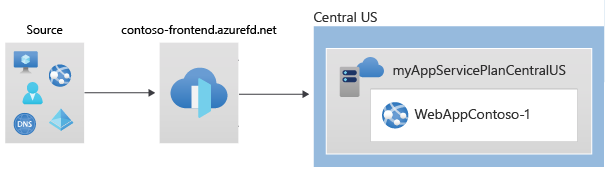
Požadavky
- Účet Azure s aktivním předplatným. Vytvoření účtu zdarma
- Azure CLI nainstalované místně nebo Azure Cloud Shell
- Ujistěte se, že je rozšíření front-door přidané do azure CLI.
az extension add --name front-door
Azure Cloud Shell
Azure hostí interaktivní prostředí Azure Cloud Shell, které můžete používat v prohlížeči. Pro práci se službami Azure můžete v prostředí Cloud Shell použít buď Bash, nebo PowerShell. Předinstalované příkazy Cloud Shellu můžete použít ke spuštění kódu v tomto článku, aniž byste museli instalovat cokoli do místního prostředí.
Spuštění služby Azure Cloud Shell:
| Možnost | Příklad nebo odkaz |
|---|---|
| Vyberte Vyzkoušet v pravém horním rohu bloku kódu nebo příkazu. Výběrem možnosti Vyzkoušet se kód ani příkaz automaticky nekopíruje do Cloud Shellu. |  |
| Přejděte na adresu https://shell.azure.com nebo výběrem tlačítka Spustit Cloud Shell otevřete Cloud Shell v prohlížeči. |  |
| Zvolte tlačítko Cloud Shell v pruhu nabídky v pravém horním rohu webu Azure Portal. |  |
Použití Azure Cloud Shellu:
Spusťte Cloud Shell.
Výběrem tlačítka Kopírovat v bloku kódu (nebo bloku příkazů) zkopírujte kód nebo příkaz.
Vložte kód nebo příkaz do relace Cloud Shellu tak, že ve Windows a Linuxu vyberete ctrl+Shift+V nebo vyberete Cmd+Shift+V v macOS.
Stisknutím klávesy Enter spusťte kód nebo příkaz.
Pokud se rozhodnete nainstalovat a používat rozhraní příkazového řádku místně, tento rychlý start vyžaduje Azure CLI verze 2.0.28 nebo novější. Verzi zjistíte spuštěním příkazu az --version. Pokud potřebujete instalaci nebo upgrade, přečtěte si téma Instalace rozhraní příkazového řádku Azure CLI.
Vytvoření skupiny zdrojů
V Azure přidělíte související prostředky ke skupině prostředků. Můžete použít existující skupinu prostředků nebo vytvořit novou.
Pro účely tohoto rychlého startu potřebujete skupinu prostředků v oblasti USA – střed.
Vytvořte skupinu prostředků pomocí příkazu az group create:
az group create \
--name myRGFDCentral \
--location centralus
Vytvoření dvou instancí webové aplikace
Pro účely tohoto rychlého startu se vyžadují dvě instance webové aplikace, které běží v různých oblastech Azure. Obě instance webové aplikace běží v režimu Aktivní/Aktivní, takže provoz může obsluhovat každý z nich.
Pokud ještě webovou aplikaci nemáte, nastavte pomocí následujícího skriptu dvě ukázkové webové aplikace.
Vytvoření plánů služby App Service
Než budete moct vytvořit webovou aplikaci, budete potřebovat plán služby App Service v oblasti USA – střed.
Vytvoření plánů služby App Service pomocí příkazu az appservice plan create:
az appservice plan create \
--name myAppServicePlanCentralUS \
--resource-group myRGFDCentral
Vytváření webových aplikací
Spuštěním následujících příkazů vytvoříte webovou aplikaci v plánech služby App Service v předchozím kroku. Názvy webových aplikací musí být globálně jedinečné.
Vytvoření webové aplikace pomocí příkazu az webapp create:
az webapp create \
--name WebAppContoso-1 \
--resource-group myRGFDCentral \
--plan myAppServicePlanCentralUS
Poznamenejte si výchozí název hostitele webové aplikace, abyste mohli definovat back-endové adresy při nasazení služby Front Door v dalším kroku.
Vytvoření služby Front Door
Spuštěním následujícího příkazu vytvořte základní službu Front Door s výchozím nastavením vyrovnávání zatížení, sondou stavu a pravidly směrování:
Vytvoření služby Front Door pomocí příkazu az network front-door create:
az network front-door create \
--resource-group myRGFDCentral \
--name contoso-frontend \
--accepted-protocols Http Https \
--backend-address webappcontoso-1.azurewebsites.net
--resource-group: Zadejte skupinu prostředků, do které chcete službu Front Door nasadit.
--name: Zadejte globálně jedinečný název služby Azure Front Door.
--accepted-protocols: Akceptované hodnoty jsou Http a Https. Pokud chcete použít obojí, obě jsou oddělené mezerou.
--back-endová adresa: Definujte název hostitele webové aplikace.
Po úspěšném dokončení nasazení si poznamenejte název hostitele v části frontEndpoints .
Testování služby Front Door
Otevřete webový prohlížeč a zadejte název hostitele, který získáte z příkazů. Front Door vaši žádost nasměruje na jeden z back-endových prostředků.

Vyčištění prostředků
Pokud už nepotřebujete prostředky, které jste vytvořili pomocí služby Front Door, odstraňte obě skupiny prostředků. Když odstraníte skupinu prostředků, odstraníte také Front Door a všechny související prostředky.
K odstranění skupiny prostředků použijte příkaz az group delete:
az group delete \
--name myRGFDCentral
Další kroky
V tomto rychlém startu jste vytvořili:
- Front Door
- Webová aplikace
Další informace o tom, jak přidat vlastní doménu do služby Front Door, najdete v kurzech ke službě Front Door.